Лучший игровой 4к монитор: выбираем монитор с разрешением 4К
Содержание
4К гейминг | Статья компании HYPERPC
- Главная
- Блог
- Гейминг
- 4К гейминг
Категория: Игровые компьютеры
4К гейминг – это будущее игровой индустрии, новая грань восприятия компьютерных игр в максимальном качестве. И в 2020 году этот особый вид гейминга уже доступен для широкой аудитории.
Как это работает?
Любой современный экран – это лишь кучка плотно поставленных пикселей, маленьких точек, которые могут отображать цвета. Чем их больше, тем плотнее они размещены и выдают более четкую картинку. Только развитие технологии позволило «спрессовать» их до настолько маленьких размеров, что теперь в одно и то же рабочее поле монитора можно поставить в 4 раза больше этих пикселей.
Большинство компьютерных мониторов сегодня имеют стандартное разрешение FullHD, то есть 1920 на 1080 пикселей или точек. 4К разрешение – это UltraHD или 3840 на 2160 точек. Это в два раза больше по вертикали и по горизонтали, соответственно в 4 раза больше пикселей в целом.
Люди умеют делать такие мониторы уже давно, еще 10 лет назад можно было встретить 4К телевизоры и мониторы, так почему же только сейчас нам предлагают 4К гейминг?
Чтобы ответить на этот вопрос, нужно понять, как работает воспроизведение трехмерной графики на компьютере. Когда вы заходите в любую 3D игру, то оказываетесь в заранее созданной модели локации или мира. Она состоит из полигонов и текстур. Если по-простому, то полигоны – это каркас, из которого состоит каждый объект. Чтобы обработать объект из восьми полигонов вам потребуется вся вычислительная мощность среднего компьютера сорокалетней давности, а теперь представьте, что на вашем мониторе миллион полигонов, которые должны моментально обрабатываться вашим компьютером, реагируя на действия в игре.
Полигоны – лишь каркас, на нах натягивается текстура, добавляются эффекты, освещение и анимации, так получается готовая картинка, которую вы видите перед собой. Процесс обработки всего этого требует огромной вычислительной мощности. С развитием технологий стали более доступны экраны с большим разрешением, и разработчики игр вынуждены делать графику более сложной и детализированной, для ее отображения требуется производительное железо.
И только с выходом новой серии видеокарт NVIDIA GeForce RTX 30xx стал доступен 4К гейминг. Чтобы вывести на экран с большим разрешением красивую графику нужна действительно конская производительность. И пусть RTX 2080 Ti позиционировалась, как видеокарта для 4К гейминга, но она не справлялась со своими задачами одинаково хорошо во всех играх. И для стабильности кадров приходилось снижать разрешение или же докупать еще одну RTX 2080 Ti, а стоят они не дешево. К тому же в такой комбинации вы не получите в два раза больше производительности, она вырастет лишь на 30-50%, что совсем не оправдывает вложения.
RTX 3090 позиционируется как карта для 8К гейминга, но по традиции не будем верить мечтателям из NVIDIA и спустимся на землю, RTX 3090 – это отличное решение для 4K.
Почему 4К?
Это разрешение для суперменов, максимальное качество графики. Даже если вы уже имеете топовое железо и играете на FullHD или 2К, то не получаете и половины того уровня качества, какое можете получить в разрешении UHD 4К. Вы сможете увидеть в несколько раз больше деталей, например, разглядите родинку в декольте вашей эльфийки лучницы 85го уровня или сосчитаете волоски на подбородке брутального коммандос в новом шутере.
Простой пример
В типографии за основу принят факт, что человеческий глаз различает 300 пикселей на дюйм или PPI (Pixels Per Inch). Давайте посмотрим сколько PPI у разных мониторов:
- 19” 1920х1080 (FHD)– 116 PPI
- 23” 1920х1080 (FHD) – 96 PPI
- 27” 1920х1080 (FHD) – 82 PPI
- 32” 1920х1080 (FHD) – 69 PPI
- 27” 2560×1440 (WQHD, 2K) – 109 PPI
- 32” 2560×1440 (WQHD, 2K) – 92 PPI
- 27” 3840×2160 (UHD, 4K) – 163 PPI
- 32” 3840×2160 (UHD, 4K) – 138 PPI
- 35” 3840×2160 (UHD, 4K) – 126 PPI
Как видите, показатели 4К мониторов просто зашкаливает по сравнению с более старыми. Детализация в 2 раза лучше позволит вам находиться от монитора на расстоянии около метра и все равно видеть, как в траве возле ног персонажа ползает божья коровка.
Детализация в 2 раза лучше позволит вам находиться от монитора на расстоянии около метра и все равно видеть, как в траве возле ног персонажа ползает божья коровка.
Посмотрите прямо сейчас на пиксели вашего монитора. Если это FullHD, вы без увеличительных приборов сможете рассмотреть каждый кристаллик. Для чтения текста большей детализации и не нужно, на самом деле хватило бы даже HD разрешения, но когда вы попадаете в мир, который создали, чтобы вы погружались в него с головой, тут нужна детализация.
Это сложно объяснить логически и невозможно показать преимущества 4К монитора, если у вас его нет. При максимальном уровне детализации ваши глаза начинают обманываться и думать, что картинка на мониторе реальна, все из-за тех мельчайших деталей, которые есть у объектов в жизни.
Что нужно для 4К гейминга
Для начала – монитор, любой, с поддержкой 4К разрешения. И, конечно, мощный компьютер с топовой видеокартой, чтобы игровой процесс не превращался в диафильм при очередном броске гранаты или касте заклинания. Основным компонентом тут всегда выступает видеокарта – она работает с графикой, и от ее мощности чаще всего зависит то, какие вы настройки графики можете выставить, какое разрешение поставить.
Основным компонентом тут всегда выступает видеокарта – она работает с графикой, и от ее мощности чаще всего зависит то, какие вы настройки графики можете выставить, какое разрешение поставить.
Недавно NVIDIA представила серию своих карточек RTX 30хх каждая из них работает с 4К разрешением в играх. Посмотрите тесты в популярных играх на 4К с максимальными настройками графики.
| Кадров в секунду | RTX 3070 | RTX 3080 | RTX 3090 |
|---|---|---|---|
| Assassin’s Creed Odyssey | 49 | 72 | 85 |
| Project CARS 2 | 87 | 140+ | 140+ |
| Crysis Remastered | 32 | 45 | 57 |
| Red Dead Redemption 2 | 48 | 67 | 81 |
| Death Stranding | 89 | 140+ | 140+ |
| Forza Horizon 4 | 83 | 135 | 140+ |
| Horizon Zero Dawn | 45 | 75 | 91 |
| Microsoft Flight Simulator | 30 | 52 | 59 |
| Metro Exodus | 59 | 67 | 80 |
| Control | 36 | 63 | 80 |
| Battlefield V | 43 | 60 | 82 |
| Detroit Become Human | 54 | 75 | 92 |
youtube.com/embed/qG5h4Ex2SQ8″ allowfullscreen=»allowfullscreen» uk-responsive=»»/>
Видеоверсия для RTX 3070
Видеоверсия для RTX 3080
Видеоверсия для RTX 3090
Как понятно из тестов, наилучшим выбором будет RTX 3090, как и говорилось выше, но если вы готовы идти на небольшие компромиссы в самых нагруженных играх, то можно обойтись и RTX 3080. Для самых нетребовательных игроков, которые готовы переключать разрешение на 2К, используя 4К монитор, можно использовать смело RTX 3070, она с большим запасом тянет это разрешение, но во многих красивых проектах 60 кадров вы не получите.
Технология DLSS 2.0, или Когда уже будет плавно и красиво?
Не все игры оптимизированы под 4К и не все есть смысл запускать на таком разрешении. То есть, конечно, вы можете и первый DOOM 1993 года запустить в 4К разрешении после небольших танцев с бубном, но улучшения картинки не получите. Просто текстуры нарисованы под старый добрый 800х600. Другое дело игры, в которых разработчики реально добавили хорошие текстурки, которые будут значительно лучше выглядеть на 2160p, чем на обычном 1080p. Вот список игр, которые поддерживают 4К, тут не все, но многие из современных, они выходят каждый день.
То есть, конечно, вы можете и первый DOOM 1993 года запустить в 4К разрешении после небольших танцев с бубном, но улучшения картинки не получите. Просто текстуры нарисованы под старый добрый 800х600. Другое дело игры, в которых разработчики реально добавили хорошие текстурки, которые будут значительно лучше выглядеть на 2160p, чем на обычном 1080p. Вот список игр, которые поддерживают 4К, тут не все, но многие из современных, они выходят каждый день.
| Assassin’s Creed Odyssey | Red Dead Redemption 2 | Shadow of the Tomb Raider | Mortal Kombat X |
| Horizon Zero Dawn | FIFA 21 | Star Wars: Battlefront | Mass Effect: Andromeda |
| Tomb Raider | Metro Exodus | Battlefield 1 | Dying Light |
| The Witcher 3 | Assassin’s Creed Origins | Monster Hunter: World | Shadow Warrior 2 |
DLSS 2.0 все чаще интегрируют в свои игры самые разные студии. Эта технология позволяет увеличить в несколько раз качество картинки, сохраняя при этом высокий FPS.
Эта технология позволяет увеличить в несколько раз качество картинки, сохраняя при этом высокий FPS.
Суть работы: когда вы видите что-то на экране, значит, ваша видеокарта отрендерила это изображение. Отрендерила – значит, построила из файла трехмерный объект, натянула на него текстурки, добавила в заданных местах эффекты и просчитала освещение, а затем как бы сняла на видео и отправила на монитор.
Чем больше разрешение видео, тем больше деталей нужно выстроить в трехмерной сцене. Значит, для 4К вам нужна мощная карточка. Если в игре включен DLSS 2.0, то это означает, что видеокарта основным вычислительным ядром строит сцену для 1080p, «снимает» ее, но отправляет не на монитор, а в тензорные ядра, где нейросеть «дорисовывает» картинке детали. Таким образом, вы получаете неотличимую от «честного» 4К картинку, но ресурсов нужно намного меньше.
Решения от HYPERPC
Топ-5 лучших и недорогих 4k-мониторов
- Компьютерный магазин
- Блог
- Мониторы (monitor)
- Топ-5 лучших и недорогих 4k-мониторов
Автор статьи: Сергей Коваль
(koval@andpro. ru)
ru)
Опубликовано: 29 декабря 2022
Мощный компьютер без качественного монитора полноценно не раскроется. Передовым решением являются модели 4k. Если раньше они были слишком дорогими, сейчас ситуация поменялась. На рынке десятки моделей, есть неплохие бюджетные варианты.
Как выбирать 4k монитор
Выбирая такой монитор нужно руководствоваться следующими критериями и параметрами:
- диагональ;
- яркость;
- разъемы;
- частота;
- подставка.
Оптимальная диагональ такого монитора 28-32 дюйма. Изображение четкое, насыщенное, высокая детализация. Пиксели не просматриваются даже с близкого расстояния.
Стандартная частота обновления у мониторов 4k 60 Гц, но сейчас на рынке доступны и 144Гц модели. Здесь нужно еще учитывать и разъемы, которые применяются при подключении.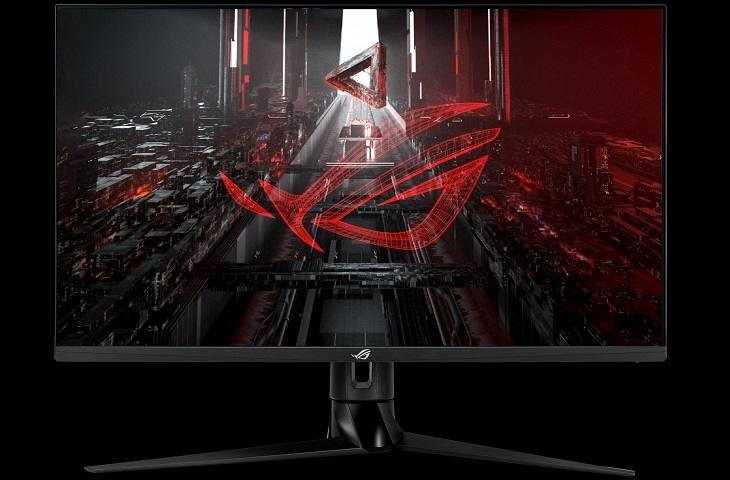 Определенные из них выше 60 Гц поддерживать не в состоянии. Оптимальным вариантом являются HDMI и DisplayPort. Причем они должны обладать последней версией — 2.1 и 2.0 соотвественно.
Определенные из них выше 60 Гц поддерживать не в состоянии. Оптимальным вариантом являются HDMI и DisplayPort. Причем они должны обладать последней версией — 2.1 и 2.0 соотвественно.
Оптимальная яркость 250–300 кд/м2. Ниже картинка будет казаться тусклой, если больше, хорошо, есть резерв. Также не забываем про подставку. Она должна обладать различными регулировками, чтобы обеспечить оптимальный угол обзора.
ТОП 5 лучших 4К недорогих мониторов
Подобрали пять моделей, которые выделяются недорогой ценой и приемлемыми характеристиками.
Philips 278B1
27 дюймовый 4К монитор с частотой обновления 75 Гц. Обладает динамиками, функциями экономного потребления энергии. В нем есть датчик, фиксирующий наличие пользователя. При его отсутствии незамедлительно затемняется картинка.
Еще один датчик LightSensor, отвечающий за яркость. Только в этом случае учитывается внешнее освещение. Обеспечивается качественная картинка в любых условиях, снижается нагрузка на глаза.
Предельная яркость составляет 350 кд/м2, период отклика матрицы составляет 4 мс. С разъемами полный порядок HDMI версии 2.0, DisplayPort 1.2, USB 3.1. Даже есть порт для подключения наушников.
Преимущества:
- автоматическая настройка яркости;
- хорошая цветопередача;
- комфортный запас яркости;
- опция присутствия;
- приемлемая стоимость.
Согласно отзывам пользователей, у некоторых экземпляров может наблюдаться некорректная подсветка. Соответственно, перед покупкой стоит внимательно проверить выбранный монитор. В остальном отличная модель с разрешением 4К.
ASUS TUF VG289Q
ASUS за последние пару лет существенно продвинулся на рынке бюджетных мониторов за счет серии TUF. Ярким представителем является VG289Q. Обладает ярким дизайном, удобным управлением. Его главная фишка 28 дюймовая IPS матрица. Яркость у нее выше средних показателей 350 кд / м2. Есть такие полезные опции, как FreeSync, Shadow Boost. Частота обновления 60 Гц. Конечно, для топовых игрушек этого недостаточно, но для комфортной работы хватает.
Есть такие полезные опции, как FreeSync, Shadow Boost. Частота обновления 60 Гц. Конечно, для топовых игрушек этого недостаточно, но для комфортной работы хватает.
В целом, VG289Q хороший бюджетный монитор. Обеспечивает качественное изображение с высокой детализацией и цветопередачей. Время отклика матрицы всего 4 мс. Функциональная подставка позволяет выставить монитор в удобном положении.
Преимущества:
- IPS матрица;
- Мощная подставка;
- Быстрое переключение режимов;
- Отменная цветопередача;
- Низкая цена;
- Эргономичная форма.
Минус только один – минимальная частота обновления для такого монитора.
Samsung U32J590UQI
Еще один отличный монитор в недорогом сегменте. Подойдет как геймерам, так и обычным пользователям. VA-матрица 32 дюйма впечатляет своими качествами. Изображение насыщенное, детализация высокая, углы обзора отменные. Добавляем сюда игровой режим и минимальные параметры отклика и получаем отменный 4К монитор за небольшие деньги.
Добавляем сюда игровой режим и минимальные параметры отклика и получаем отменный 4К монитор за небольшие деньги.
Строгий дизайн и небольшая рамка придает особую изюминку Samsung U32J590UQI. Устанавливается на элегантной подставке.
Преимущества:
- большая диагональ;
- высокое качество сборки;
- заманчивая стоимость;
- продолжительная гарантия от производителя.
Среди недостатков выделим частоту обновления всего 75 Гц, отсутствие разъема USB и малые регулировки положения из-за подставки.
LG UltraFine 27UL500-W
Превосходный 4К монитор от одного из ведущих производителей в этой сфере. Выделяется шикарным дизайном, превосходными характеристиками. Обладает тонкими гранями и стильной подставкой с разнообразными регулировками. Фирменное программное обеспечение On-Screen Control позволяет с идеальной точностью настроить девайс.
LG относит эту модель к премиум категории, поэтому баланс белого осуществлен на самом высоком уровне. Есть все необходимые разъемы, в том числе и для наушников. Присутствуют различные технологии и дополнительные опции для настройки и комфортной работы. Есть даже настенное крепление.
Есть все необходимые разъемы, в том числе и для наушников. Присутствуют различные технологии и дополнительные опции для настройки и комфортной работы. Есть даже настенное крепление.
Преимущества:
- приятная цена;
- минимальный вес;
- приятный дизайн;
- расширенный функционал;
- высокое качество;
- максимальные углы обзора.
Немного портит впечатление время отклика, показатель обладает не самыми комфортными цифрами.
BenQ PD2700U
Такой монитор подарит массу положительных эмоций. Выделяется отменной заводской калибровкой, многочисленными настройками. Отдельного внимания заслуживает подставка. Она не только компактная, но и довольно функциональная, позволяет быстро установить экран в идеальном для работы положении.
Яркость составляет 400 кд/м2, но вот показатели отклика не впечатляют, около 14 мс. Это существенно усложняет жизнь геймерам. Также можно выделить несколько различных режимов работы, актуальные в различных ситуациях.
Также можно выделить несколько различных режимов работы, актуальные в различных ситуациях.
Преимущества:
- USB-хаб;
- Бесподобная цветопередача;
- Несколько специализированных режимов;
- Датчик освещения;
- Комфортная контрастность;
- Приемлемая стоимость.
Как уже отмечалось, главный минус – это низкая скорость отклика.
Заключение
На рынке масса 4К мониторов. Если раньше ценник на них был заоблачным, то сейчас ситуация поменялась. За небольшие деньги вполне можно заполучить достойную модель. В этой статье как раз были представлены отличные варианты. Однако приобретая такой девайс, помните, компьютер должен обладать мощной видеокартой и общими характеристиками.
- Все посты
- KVM-оборудование (equipment) (2)
- Powerline-адаптеры (2)
- Безопасность (security) (4)
- Беспроводные адаптеры (4)
- Блоки питания (power supply) (12)
- Видеокарты (videocard) (38)
- Видеонаблюдение (CCTV) (6)
- Диски HDD и твердотельные SSD (59)
- Дисковые полки (JBOD) (2)
- Звуковые карты (sound card) (3)
- Инструменты (instruments) (1)
- Источники бесперебойного питания (ИБП, UPS) (24)
- Кабели и патч-корды (5)
- Коммутаторы (switches) (12)
- Компьютерная периферия (computer peripherals) (41)
- Компьютеры (PC) (41)
- Контроллеры (RAID, HBA, Expander) (4)
- Корпусы для ПК (13)
- Материнские платы для ПК (24)
- Многофункциональные устройства (МФУ) (6)
- Модули памяти для ПК, ноутбуков и серверов (16)
- Мониторы (monitor) (35)
- Моноблоки (All-in-one PC) (8)
- Настольные системы хранения данных (NAS) (2)
- Ноутбуки (notebook, laptop) (34)
- Общая справка (45)
- Охлаждение (cooling) (15)
- Планшеты (tablets) (3)
- Плоттеры (plotter) (1)
- Принтеры (printer) (6)
- Программное обеспечение (software) (37)
- Программное обеспечение для корпоративного потребителя (12)
- Проекторы (projector) (2)
- Процессоры для ПК и серверов (41)
- Рабочие станции (workstation) (5)
- Распределение питания (PDU) (1)
- Расходные материалы для оргтехники (1)
- Расширители Wi-Fi (повторители, репиторы) (3)
- Роутеры (маршрутизаторы) (14)
- Серверы и серверное оборудование (42)
- Сетевые карты (network card) (4)
- Сетевые фильтры (surge protector) (2)
- Системы хранения (NAS) (1)
- Сканеры (scanner) (1)
- Телекоммуникационные шкафы и стойки (6)
- Телефония (phone) (4)
- Тонкие клиенты (thin client) (2)
- Трансиверы (trensceiver) (5)
- Умные часы (watch) (1)
Обзор 4K-монитора Asus TUF Gaming VG289Q: Ultra HD, ультрадешевый
При покупке по ссылкам на нашем сайте мы можем получать партнерскую комиссию. Вот как это работает.
Вот как это работает.
Asus VG289Q обеспечивает 4K HDR и Adaptive-Sync по сверхнизкой цене.
Выбор редакции
(Изображение: © Asus)
Аппаратный вердикт Тома
Компания Asus пошла на правильные жертвы, чтобы предложить нам игровой монитор с разрешением 4K по сверхнизкой цене. TUF Gaming VG289 с качественной панелью IPSQ обеспечивает точную цветопередачу, адаптивную синхронизацию обоих вариантов (неофициально) и поддержку HDR. Отличный выбор для всех, кроме самых конкурентоспособных игроков.
ЛУЧШИЕ ПРЕДЛОЖЕНИЯ СЕГОДНЯ
Плюсы
- +
Хорошая цена
- +
Точная цветопередача
- +
Хорошее качество сборки
Почему вы можете доверять Tom’s Hardware
Наши эксперты-рецензенты часами тестируют и сравнивают продукты и услуги, чтобы вы могли выбрать лучшее для себя. Узнайте больше о том, как мы тестируем.
В 2014 году монитор Asus PB287Q стал первым монитором 4K , проданным менее чем за 1000 долларов. Это был 28-дюймовый экран TN с минимальным набором функций, и нечего было рекомендовать, кроме высокой плотности пикселей.
Это был 28-дюймовый экран TN с минимальным набором функций, и нечего было рекомендовать, кроме высокой плотности пикселей.
Сегодня мы рассмотрим его духовного преемника, Asus TUF Gaming VG289Q. На этот раз есть над чем подумать, поскольку он борется за место в списке лучших игровых мониторов 4K и лучших мониторов HDR с использованием IPS 9.0038 с расширенным цветом и AMD FreeSync . Кроме того, VG289Q преодолевает еще один ценовой барьер. На момент написания этой статьи он продавался по цене менее 350 долларов (открывается в новой вкладке) , , что делает его одним из лучших бюджетных 4K-мониторов в целом.
Характеристики Asus TUF Gaming VG289Q
Проведите пальцем по экрану для прокрутки по горизонтали
| Тип панели и подсветка | IPS / W-LED, массив краев | 28 дюймов / 16: 9 |
|---|---|---|
Мас. bit (8-bit+FRC) / DCI-P3, HDR10 bit (8-bit+FRC) / DCI-P3, HDR10 | ||
| Response Time (GTG) | 5ms | |
| Brightness | 350 nits | |
| Contrast | 1,000:1 | |
| Speakers | 2x 2ш | |
| Видео входы | 1x Displayport 1.2, 2x HDMI 2,0 | |
| Audio | 3,5 мм | |
| Panel Dimensions | 25.1 x 16-22.9 x 9.2 inches | |
| (WxHxD w/base) | (638 x 406-582 x 234mm) | |
| Panel Thickness | 2. 1 inches (53mm) 1 inches (53mm) | |
| Bezel Width | Top/sides: 0.3 inch (8mm), Bottom: 0.6 inch (14mm) | |
| Weight | 16.8 pounds (7.6kg) | |
| Warranty | 3 года |
- Asus TUF Gaming VG289Q (HDR Black) на Amazon за 249 долларов (открывается в новой вкладке) сокращенный набор функций. VG289Q доказывает это с помощью высококачественного экрана IPS, цвета DCI-P3 и HDR . И хотя он поставляется с FreeSync и не сертифицирован Nvidia как , совместимый с G-Sync , в наших тестах он отлично запускал G-Sync (см. наши инструкции на , как запустить G-Sync на мониторе FreeSync ). ). Оба варианта Adaptive-Sync работали с HDR и полной цветовой гаммой дисплея.
Подсветка представляет собой немерцающий светодиод , расположенный по краю. Для HDR нет зонного затемнения или дополнительной динамической контрастности.
 В наших тестах вы увидите, что диапазон яркости примерно одинаков для контента SDR и HDR. Монитор отображает весь контент в расширенной цветовой гамме, которая, по нашим расчетам, составляет около 80% DCI-P3.
В наших тестах вы увидите, что диапазон яркости примерно одинаков для контента SDR и HDR. Монитор отображает весь контент в расширенной цветовой гамме, которая, по нашим расчетам, составляет около 80% DCI-P3.Компания Asus добавила полный набор функций GamePlus, в том числе направляющие для настройки нескольких экранов. А по продажной цене VG289Q проще взять две-три штуки.
Не хватает только высокой частоты обновления. Но хотя 60 Гц является максимальным, а лучшие игровые мониторы часто достигают 144 Гц или выше, при разрешении 4K требуется дорогая графическая карта , чтобы превысить эту отметку. Нижний предел FreeSync составляет 40 Гц, поэтому вам понадобится как минимум графическая плата среднего уровня. Но это верно каждый раз, когда вы добавляете дисплей 4K к своей игровой системе.
Распаковка и аксессуары для Asus TUF Gaming VG289Q
Asus TUF Gaming VG289Q поставляется с минимальным набором кабелей, в который входит только один провод DisplayPort.
 Блок питания является внешним и намного меньше, чем типичный кирпич. Его легко убрать с глаз долой, оставив только тонкий шнур для подачи электричества на панель. Небольшой кронштейн крепится к стойке для укладки кабеля. Документация находится в Интернете, а в коробке есть только краткое руководство и гарантийный талон.
Блок питания является внешним и намного меньше, чем типичный кирпич. Его легко убрать с глаз долой, оставив только тонкий шнур для подачи электричества на панель. Небольшой кронштейн крепится к стойке для укладки кабеля. Документация находится в Интернете, а в коробке есть только краткое руководство и гарантийный талон.Изображение 1 из 3
(Изображение предоставлено Asus) (Изображение предоставлено Asus) (Изображение предоставлено Asus) основание и задняя панель, немного напоминающая поверхность куба Борга. Здесь нет цветных акцентов или RGB-подсветки. Подставка очень высокого качества и обеспечивает регулировку высоты почти на 6 дюймов, а также поворот на 62 градуса в каждом направлении, наклон назад на 20 градусов и портретный режим. Движения твердые и уверенные, без люфта и люфта. Качество сборки было превосходным и намного выше того, что можно ожидать от бюджетного дисплея.
Рамка довольно тонкая: всего 8 мм сверху и по бокам и 14 мм снизу. Антибликовый экран (твердость 3H) устанавливается заподлицо и плотно прилегает к слою TFT.
 Это обеспечивает резкое изображение без видимой зернистости или мягкости. Единственная особенность спереди — логотип Asus. Элементы управления находятся на задней правой стороне. Есть три клавиши управления, переключатель питания и джойстик экранного меню (OSD). На задней стороне больше текстур куба Борга и игровой логотип TUF.
Это обеспечивает резкое изображение без видимой зернистости или мягкости. Единственная особенность спереди — логотип Asus. Элементы управления находятся на задней правой стороне. Есть три клавиши управления, переключатель питания и джойстик экранного меню (OSD). На задней стороне больше текстур куба Борга и игровой логотип TUF.Панель ввода скудная, всего один DisplayPort 1.2 и два HDMI 2.0 (посмотрите, как они сравниваются в нашем 9статью 0037 DisplayPort и HDMI ). USB-портов нет, но вы получаете 3,5-мм аудиопорт для лучшей игровой гарнитуры или активных динамиков.
Встроенные динамики по 2 Вт каждый, звук немного жестяной. Вы не можете слишком сильно увеличить громкость, но они достаточно четкие, чтобы работать, когда нет лучшей альтернативы.
Функции экранного меню на Asus TUF Gaming VG289Q
Asus не экономит на экранном меню TUF Gaming VG289Q. Здесь есть все, что нужно для четкого изображения и надежной игровой производительности. Два щелчка джойстика вызывают полное меню.

(Изображение предоставлено Tom’s Hardware)
GameVisual — это термин Asus для режимов изображения, а TUF Gaming VG289Q имеет восемь доступных предустановок. По умолчанию выбран режим «Гонки», который обеспечивает точное изображение, не требующее калибровки. Родная цветовая гамма — DCI-P3, но есть режим с пометкой sRGB. Согласно нашим измерениям, он не сжимает гамму настолько, чтобы соответствовать этому стандарту; красный по-прежнему перенасыщен. Мы подробно расскажем об этих выводах на третьей странице.
(Изображение предоставлено Tom’s Hardware)
Если вы хотите выполнить калибровку, существует пользовательский режим, в котором разблокированы все элементы управления изображением. Вы можете настроить ползунки RGB, которые очень точны. Не хватает только гаммы пресетов. Asus TUF Gaming VG289Q почти идеален в этом показателе, но было бы неплохо иметь выбор для более темной или светлой презентации. Мы также хотели бы видеть точный вариант цвета sRGB.

(Изображение предоставлено Tom’s Hardware)
Игровые возможности сгруппированы в Asus TUF Gaming VG289.Меню изображения Q. TraceFree — это элемент управления овердрайвом, и вместо двух или трех уровней Asus включает ползунок с пятью шагами. Мы обнаружили, что 60% — лучший выбор для максимального уменьшения размытия и минимальных ореолов. Более высокие настройки создавали видимые белые ореолы вокруг движущихся объектов.
VividPixel — это четырехуровневая опция улучшения краев. Вы также можете включать и выключать Adaptive-Sync, а Shadow Boost увеличивает гамму низких частот для более различимых деталей в тенях за счет более высоких уровней черного. Наконец, ASCR — это вариант динамического контраста, который работает очень хорошо. Мы подробно расскажем о его работе в практическом разделе ниже.
(Изображение предоставлено Tom’s Hardware)
Asus TUF Gaming VG289Q включает в себя меню GamePlus от Asus, которое предоставляет выбор перекрестия для прицеливания в шутерах от первого лица, таймеры обратного отсчета, счетчик частоты кадров и метки совмещения для многопользовательской игры.
 настройки экрана.
настройки экрана.Настройка и калибровка Asus TUF Gaming VG289Q
Asus TUF Gaming VG289Q не требует калибровки в режиме Racing. Единственное предостережение здесь заключается в том, что вам придется использовать полную цветовую гамму DCI-P3 как с контентом SDR, так и с HDR. Хотя есть режим изображения sRGB, он недостаточно уменьшает размер гаммы.
Чтобы изменить качество изображения с «отлично» на «отлично», включите режим пользователя и отрегулируйте ползунки RGB. Они очень точны и позволили нам добиться одного из лучших результатов отслеживания оттенков серого , которые мы когда-либо регистрировали. Точность цветовой гаммы также была очень высокой, как вы увидите в наших тестах на третьей странице.
Единственная опция, доступная для сигналов HDR, — это два режима изображения, которые были почти идентичны как по размеру, так и по внешнему виду. Мы остановились на Cinema HDR как на нашем фаворите.
Here are our suggested settings for User mode:
Swipe to scroll horizontally
Picture Mode User Header Cell — Column 2 Brightness 200 nits 77 Row 0 — Ячейка 2 Яркость 120 нит 38 Ряд 1 — Ячейка 2 Яркость 100 нит Ячейка 2 — Ряд
4 28
075
Brightness 80 nits 19 Row 3 — Cell 2 Brightness 50 nits 5 Row 4 — Cell 2 Contrast 80 Row 5 — Cell 2 HDR CINEMA HDR ROW 6 — Cell 2 Пользователь Temp Color RED 100, Green 98, Blue 99 ROW 7 — Cell 2 9895
ASTAR 2 ASTER 6.
 6676767676769676769669. VG289Q
6676767676769676769669. VG289QРаспространенный вопрос, возникающий при работе с HDR-мониторами, заключается в том, следует ли включать режим HDR в Windows. Простой ответ заключается в том, что это зависит от приложения. Для обработки текстов и работы с электронными таблицами режим Windows HDR обычно не дает никаких преимуществ. В случае Asus TUF Gaming VG289Q режим Windows HDR фактически снижал контрастность рабочего стола. Мы включили регулировку яркости в Панели управления, что немного помогло, но для типичных повседневных задач HDR лучше не включать.
Если вы планируете играть в HDR-игры или смотреть 4K-видео, вам следует активировать Windows HDR. Влияние не было огромным, но мы могли видеть разницу с контентом с поддержкой HDR. Поскольку Asus TUF Gaming VG289Q является IPS-монитором с боковой подсветкой, динамический диапазон Asus TUF Gaming VG289Q ограничен. Но тональная компрессия, которая идет с HDR, в целом давала дополнительную популярность.
Когда мы запустили HDR-заголовок Call of Duty: WWII на Asus TUF Gaming VG289Q, мы увидели немного лучшее разграничение между самыми темными и самыми светлыми областями изображения.
 В подвале, например, темные углы выглядели соответственно загадочно, а блики, например, от фонарей и фонариков, выходили на первый план. Дополнительный цвет также был очевиден с приятно насыщенными красными и немного более яркими зелеными и синими оттенками.
В подвале, например, темные углы выглядели соответственно загадочно, а блики, например, от фонарей и фонариков, выходили на первый план. Дополнительный цвет также был очевиден с приятно насыщенными красными и немного более яркими зелеными и синими оттенками.Поскольку Asus TUF Gaming VG289Q — это монитор AMD FreeSync, мы подключили его к ПК с графической картой AMD Radeon RX 5700 XT от Gigabyte, которая должна обеспечивать частоту кадров, сравнимую с Nvidia GeForce GTX 1080 Ti. Частота кадров в нашей системе FreeSync оставалась на уровне или близком к пределу TUF Gaming VG289Q в 60 Гц, а Adaptive-Sync работал без проблем. TraceFree (овердрайв) лучше всего работал при настройке 60%, где он сокращал размытие движения без каких-либо артефактов ореолов.
Как уже упоминалось, Nvidia не сертифицировала Asus TUF Gaming VG289Q, но мы смогли запустить на нем G-Sync ( как запустить G-Sync на мониторе FreeSync ), и мы получили такой же уровень производительности.
 С 1080 Ti мы достигли 60 кадров в секунду (fps) и не увидели разрывов.
С 1080 Ti мы достигли 60 кадров в секунду (fps) и не увидели разрывов.Asus TUF Gaming VG289Q хорошо зарекомендовал себя в играх SDR, обеспечивая достаточно дополнительных цветов, чтобы улучшить изображение, не заходя слишком далеко. Некоторым пуристам будет не хватать настоящего режима изображения sRGB. Тем не менее, игровой цвет для большинства воспринимается относительно, и мы, типичные геймеры, будем жаловаться на качество изображения SDR.
Мы пытались использовать параметр динамической контрастности, называемый ASCR, для игрового процесса SDR. Он работал тонко и не обрезал детали теней и света, как это делают аналогичные функции на большинстве мониторов. ASCR придал изображению немного больше размеров, поэтому мы оставили его включенным для всех наших практических тестов. К сожалению, ASCR недоступен в режиме HDR.
Хотя мы обычно избалованы мониторами с быстрым обновлением, ограничение в 60 Гц Asus TUF Gaming VG289Q не ограничило наш игровой опыт. Если вы обычный игрок, окружающая среда будет выглядеть достаточно гладкой, а реакция на управление будет достаточно быстрой для ваших навыков.
 В большинстве динамичных сцен сохраняется достаточное количество деталей, и мы, безусловно, заметили дополнительную плотность пикселей, обеспечиваемую разрешением 4K. Этот монитор достаточно недорогой, поэтому мы можем простить его частоту обновления корпоративного уровня.
В большинстве динамичных сцен сохраняется достаточное количество деталей, и мы, безусловно, заметили дополнительную плотность пикселей, обеспечиваемую разрешением 4K. Этот монитор достаточно недорогой, поэтому мы можем простить его частоту обновления корпоративного уровня.Asus Tuf Gaming VG289Q: Сравнение цен
(Opens in New Tab)
(открывается в новой вкладке)
(открывается в новой вкладке)
$ 289
(Opens in New) открывается в новой вкладке)
Просмотр (открывается в новой вкладке)
(открывается в новой вкладке)
(открывается в новой вкладке)
329 $
(открывается в новой вкладке)
249 $
вкладка)
Вид (открывается в новой вкладке)
(откроется в новой вкладке)
(откроется в новой вкладке)
(откроется в новой вкладке)
(откроется в новой вкладке)
(откроется в новой вкладке)
(откроется в новой вкладке)
(откроется в новой вкладке) )
$329,99
(открывается в новой вкладке)
Вид (открывается в новой вкладке)
(открывается в новой вкладке)
(открывается в новой вкладке)
$309
(открывается в новой вкладке) (открывается в новой вкладке) Посмотреть (откроется в новой вкладке)
Показать больше предложений
на базе
- 1
Текущая страница:
Особенности и характеристикиСледующая страница Яркость и контрастность
Кристиан Эберле — пишущий редактор Tom’s Hardware US.
 Он опытный обозреватель аудио/видео оборудования, специализирующийся на мониторах.
Он опытный обозреватель аудио/видео оборудования, специализирующийся на мониторах.Обзор Acer Predator XB273K | PC Gamer
Когда вы совершаете покупку по ссылкам на нашем сайте, мы можем получать партнерскую комиссию. Вот как это работает.
Роб Двиар
Последнее обновление
(Изображение: © Acer)
Наш вердикт
Один из лучших мониторов, что мы видели, несмотря на высокий ценник. Четкость, яркость и частота обновления в совокупности делают его настоящим лидером рынка.
Для
- Отличная детализация изображения
- Сильные всесторонние игровые характеристики
- Хорошие варианты меню
Против
- Обычный дизайн
- HDR с минимальными характеристиками
Почему вы можете доверять PC Gamer
Наши эксперты-рецензенты часами тестируют и сравнивают продукты и услуги, чтобы вы могли выбрать лучшее для себя. Узнайте больше о том, как мы тестируем.
Узнайте больше о том, как мы тестируем.(открывается в новой вкладке)
Acer Predator XB273K
(открывается в новой вкладке)
(открывается в новой вкладке)
£1240,14
(открывается в новой вкладке)
(открывается в новой вкладке)
Просмотр
Посмотреть все цены
Acer Predator XB273K является двоюродным братом уважаемого Predator X27, который находится в верхней части наших списков лучших игровых мониторов и на вершине нашего списка лучших 4K-мониторов для игр — и несет в себе определенный смысл волнения. Изучая спецификации на бумаге, он кажется близким родственником X27. Очень близко. Настолько близко, от внешнего вида до технических характеристик, что очень трудно заметить разницу. Тем не менее, учитывая репутацию серии Predator от Acer, есть веская причина для оптимизма.

А учитывая разницу в цене между XB3 и X27 — колоссальную разницу в цене почти в 1000 долларов — хочется посмотреть, измерима ли эта разница и в производительности. Проще говоря, если XB3 сможет выстоять, особенно перед лицом X27, у нас может появиться новый шериф 4K в городе.
Игровая родословная XB273K становится очевидной, как только вы его распаковываете: это 27-дюймовый экран IPS с поддержкой G-Sync, скоростью отклика от серого к серому 4 мс и частотой обновления 144 Гц. О, и разрешение 4K. И у него есть HDR. В качестве отправной точки это те же характеристики, что и у бегемота X27. Если монитор может предложить все это и сделать это правильно, то это нечто (если у вас есть оборудование, позволяющее максимально использовать все характеристики).
Кроме того, XB273K предлагает широкий выбор опций в своем меню для развертывания этих игровых характеристик, начиная от различных игровых предустановок (параметры GameView от Acer) и заканчивая настройками синего света, которые можно настроить для защиты глаз.
 Здесь определенно достаточно, чтобы положиться на подключение и воспроизведение, а также создать идеальную настройку самостоятельно, чем бы вы ни занимались. Кнопки для доступа к меню достаточно просты в использовании, а основной джойстик делает навигацию особенно простой. А имеющиеся у вас порты увеличивают вашу способность либо подключаться и работать, либо адаптироваться к потребностям вашей машины: HDMI; DisplayPort и пять портов USB 3.0 к вашим услугам.
Здесь определенно достаточно, чтобы положиться на подключение и воспроизведение, а также создать идеальную настройку самостоятельно, чем бы вы ни занимались. Кнопки для доступа к меню достаточно просты в использовании, а основной джойстик делает навигацию особенно простой. А имеющиеся у вас порты увеличивают вашу способность либо подключаться и работать, либо адаптироваться к потребностям вашей машины: HDMI; DisplayPort и пять портов USB 3.0 к вашим услугам.(Изображение предоставлено Acer)
С настройкой экранов конфиденциальности (уменьшение бликов и отражений на экране) я загрузил несколько игр, чтобы протестировать монитор. Великолепная Assassin’s Creed Odyssey именно такова: великолепна. Вся игра невероятно яркая и имеет самое четкое качество изображения; нет размытых или нечетких краев, и каждая функция выглядит почти идеально определенной и графически идентифицированной. Особое внимание уделяется тому, как представлены водные эффекты, освещение, отражения и блеск, но в равной степени удовольствие можно получить от особенностей ландшафта, людей и городских элементов.
 Все это дополнительно выигрывает от широко распространенного превосходства в цвете, контрасте, оттенках (и тенях) и тонах.
Все это дополнительно выигрывает от широко распространенного превосходства в цвете, контрасте, оттенках (и тенях) и тонах.Acer Predator XB273K Specs
Panel Size: 27-inch
Native Resolution: 3840×2160
Panel Type: IPS
Maximum Refresh: 144Hz
Response: 4ms
Contrast: 1,000: 1
Входы дисплея: 1 x HDMI 2.0, 1 x DisplayPort
Возможности подключения: 5 x USB 3.0
Крепление VESA: 100 мм
Меня сразу же поприветствовала картинка отличного качества. Любая сцена или вид с точки зрения Артема фантастически ясны и хорошо представлены. Контрасты особенно сильны, когда любые цвета пробиваются сквозь серый и черный. Тем не менее, более мелкие детали здесь одинаково хороши, вплоть до деталей одежды, тона и цвета кожи, а также выражения лица. Предшественник и двоюродный брат Exodus, Metro Redux, доказал, что Acer Predator XB273K действительно очень хорошо справляется с почти полной темнотой. В черных и серых тонах Metro есть качество, усиливающее погружение, и эти игры, безусловно, не кажутся пятилетними на XB273K.
В черных и серых тонах Metro есть качество, усиливающее погружение, и эти игры, безусловно, не кажутся пятилетними на XB273K.(Изображение предоставлено Acer)
Игра в Apex Legends на XB273K с максимальными настройками, плавное перемещение и плавный бег по Кингс-Каньону — одно из лучших впечатлений от Apex Legends, которые у меня были, когда дело доходит до мониторов. Мало того, что осталось качество изображения из других игр, так еще и скорость и плавность работы монитора обеспечивают мне замечательную, плавную картинку на частоте 144 Гц. Скорость экрана означает, что нет потери качества, даже когда вы крутитесь на месте, лихорадочно пытаясь найти своих врагов, или порхая между кадрами в укрытии.
Использовав Acer Predator XB273K в течение многих часов игр, а затем используя монитор в качестве повседневного рабочего экрана, действительно нет никаких существенных недостатков. Цена по-прежнему высока для игрового монитора (обычно около 1000 долларов), но на 1000 долларов дешевле, чем X27 — предположительно лидер в этой области — XB273K предлагает серьезную ценность для экрана, который, вероятно, прослужит вам долгие годы.

В общем, единственная реальная разница между ними заключается в небольшом снижении отличного HDR: HDR рассчитан на 400 нит (минимум) на XB273K и 1000 нит на X27. Проще говоря, HDR немного тусклее на XB273K. Вот и все. Это определенно один из лучших, которые мы тестировали, и если он когда-нибудь упадет в цене, это будет абсолютная сделка.
Acer Predator XB273K: Сравнение цен
29 Отзывы о клиентах Amazon (Opens in New Tab)
☆☆☆☆☆
(открывается в новой вкладке)
(открывается в новой вкладке)
£ 1 240.14
(. открывается в новой вкладке)
Просмотр (открывается в новой вкладке)
на платформе
Ознакомьтесь с нашей политикой обзора
Acer Predator XB273K
Один из лучших мониторов, которые мы видели, несмотря на высокую цену.

Читайте также:

 В наших тестах вы увидите, что диапазон яркости примерно одинаков для контента SDR и HDR. Монитор отображает весь контент в расширенной цветовой гамме, которая, по нашим расчетам, составляет около 80% DCI-P3.
В наших тестах вы увидите, что диапазон яркости примерно одинаков для контента SDR и HDR. Монитор отображает весь контент в расширенной цветовой гамме, которая, по нашим расчетам, составляет около 80% DCI-P3. Блок питания является внешним и намного меньше, чем типичный кирпич. Его легко убрать с глаз долой, оставив только тонкий шнур для подачи электричества на панель. Небольшой кронштейн крепится к стойке для укладки кабеля. Документация находится в Интернете, а в коробке есть только краткое руководство и гарантийный талон.
Блок питания является внешним и намного меньше, чем типичный кирпич. Его легко убрать с глаз долой, оставив только тонкий шнур для подачи электричества на панель. Небольшой кронштейн крепится к стойке для укладки кабеля. Документация находится в Интернете, а в коробке есть только краткое руководство и гарантийный талон. Это обеспечивает резкое изображение без видимой зернистости или мягкости. Единственная особенность спереди — логотип Asus. Элементы управления находятся на задней правой стороне. Есть три клавиши управления, переключатель питания и джойстик экранного меню (OSD). На задней стороне больше текстур куба Борга и игровой логотип TUF.
Это обеспечивает резкое изображение без видимой зернистости или мягкости. Единственная особенность спереди — логотип Asus. Элементы управления находятся на задней правой стороне. Есть три клавиши управления, переключатель питания и джойстик экранного меню (OSD). На задней стороне больше текстур куба Борга и игровой логотип TUF.

 настройки экрана.
настройки экрана. 6676767676769676769669. VG289Q
6676767676769676769669. VG289Q В подвале, например, темные углы выглядели соответственно загадочно, а блики, например, от фонарей и фонариков, выходили на первый план. Дополнительный цвет также был очевиден с приятно насыщенными красными и немного более яркими зелеными и синими оттенками.
В подвале, например, темные углы выглядели соответственно загадочно, а блики, например, от фонарей и фонариков, выходили на первый план. Дополнительный цвет также был очевиден с приятно насыщенными красными и немного более яркими зелеными и синими оттенками. С 1080 Ti мы достигли 60 кадров в секунду (fps) и не увидели разрывов.
С 1080 Ti мы достигли 60 кадров в секунду (fps) и не увидели разрывов. В большинстве динамичных сцен сохраняется достаточное количество деталей, и мы, безусловно, заметили дополнительную плотность пикселей, обеспечиваемую разрешением 4K. Этот монитор достаточно недорогой, поэтому мы можем простить его частоту обновления корпоративного уровня.
В большинстве динамичных сцен сохраняется достаточное количество деталей, и мы, безусловно, заметили дополнительную плотность пикселей, обеспечиваемую разрешением 4K. Этот монитор достаточно недорогой, поэтому мы можем простить его частоту обновления корпоративного уровня. Он опытный обозреватель аудио/видео оборудования, специализирующийся на мониторах.
Он опытный обозреватель аудио/видео оборудования, специализирующийся на мониторах. Узнайте больше о том, как мы тестируем.
Узнайте больше о том, как мы тестируем.
 Здесь определенно достаточно, чтобы положиться на подключение и воспроизведение, а также создать идеальную настройку самостоятельно, чем бы вы ни занимались. Кнопки для доступа к меню достаточно просты в использовании, а основной джойстик делает навигацию особенно простой. А имеющиеся у вас порты увеличивают вашу способность либо подключаться и работать, либо адаптироваться к потребностям вашей машины: HDMI; DisplayPort и пять портов USB 3.0 к вашим услугам.
Здесь определенно достаточно, чтобы положиться на подключение и воспроизведение, а также создать идеальную настройку самостоятельно, чем бы вы ни занимались. Кнопки для доступа к меню достаточно просты в использовании, а основной джойстик делает навигацию особенно простой. А имеющиеся у вас порты увеличивают вашу способность либо подключаться и работать, либо адаптироваться к потребностям вашей машины: HDMI; DisplayPort и пять портов USB 3.0 к вашим услугам. Все это дополнительно выигрывает от широко распространенного превосходства в цвете, контрасте, оттенках (и тенях) и тонах.
Все это дополнительно выигрывает от широко распространенного превосходства в цвете, контрасте, оттенках (и тенях) и тонах. В черных и серых тонах Metro есть качество, усиливающее погружение, и эти игры, безусловно, не кажутся пятилетними на XB273K.
В черных и серых тонах Metro есть качество, усиливающее погружение, и эти игры, безусловно, не кажутся пятилетними на XB273K.

